Heim >System-Tutorial >Windows-Serie >Was soll ich tun, wenn mein Laptop über eine ausreichende Konfiguration verfügt, die Framerate jedoch beim Spielen hängen bleibt?
Was soll ich tun, wenn mein Laptop über eine ausreichende Konfiguration verfügt, die Framerate jedoch beim Spielen hängen bleibt?
- 王林nach vorne
- 2024-02-11 15:00:291367Durchsuche
PHP-Editor Apple: Die Laptop-Konfiguration ist hoch genug, aber das Einfrieren von Frames bereitet beim Spielen Kopfschmerzen. Dies kann verschiedene Gründe haben, z. B. unzureichende Systemoptimierung, Treiberprobleme, Überhitzung usw. Es gibt viele Möglichkeiten, dieses Problem zu lösen. Wir können versuchen, einige Einstellungen anzupassen, um die Spielleistung zu verbessern, oder eine Hardwareoptimierung durchführen, um das Einfrieren von Bildern zu verbessern. In diesem Artikel stelle ich Ihnen einige gängige Lösungen vor, die Ihnen dabei helfen, das Spiel reibungslos zu spielen.
Lösen Sie das Problem von Verzögerungen und ausgelassenen Frames in Laptop-Spielen
1 Drücken Sie [Win + Q], um die Suchleiste zu öffnen, suchen Sie und klicken Sie auf [NIVIDA-Systemsteuerung] oder klicken Sie direkt mit der rechten Maustaste auf eine leere Stelle Klicken Sie auf den Desktop und wählen Sie [NIVIDA Control Panel] aus.
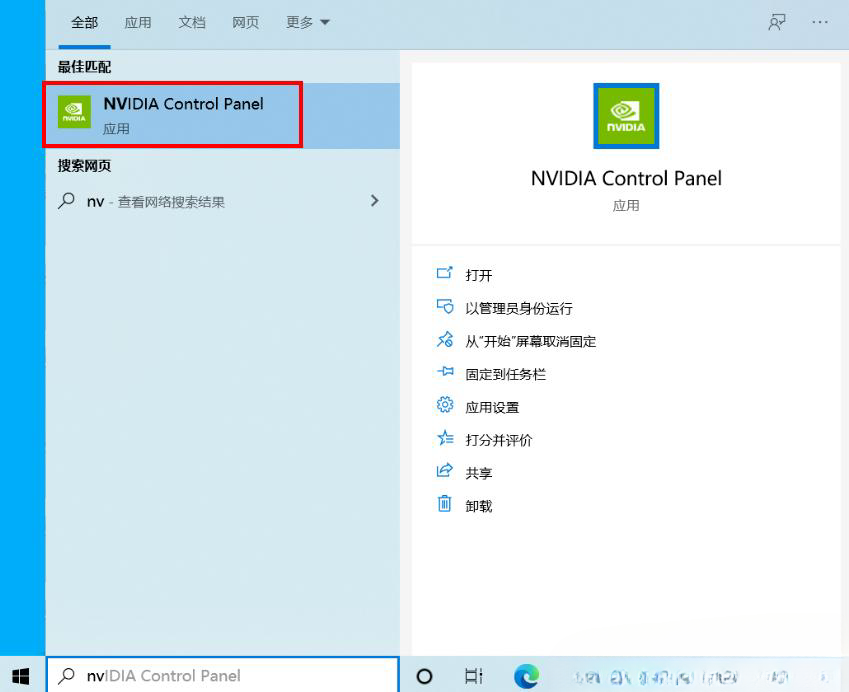
2. Suchen Sie zuerst nach [Surround, PhysX konfigurieren] und stellen Sie die „PhysX-Einstellungen“ unter der Option auf NIVIDA-Grafikkarte ein, wie im Bild gezeigt, stellen Sie sie auf GeFroce RTX 2060 ein.
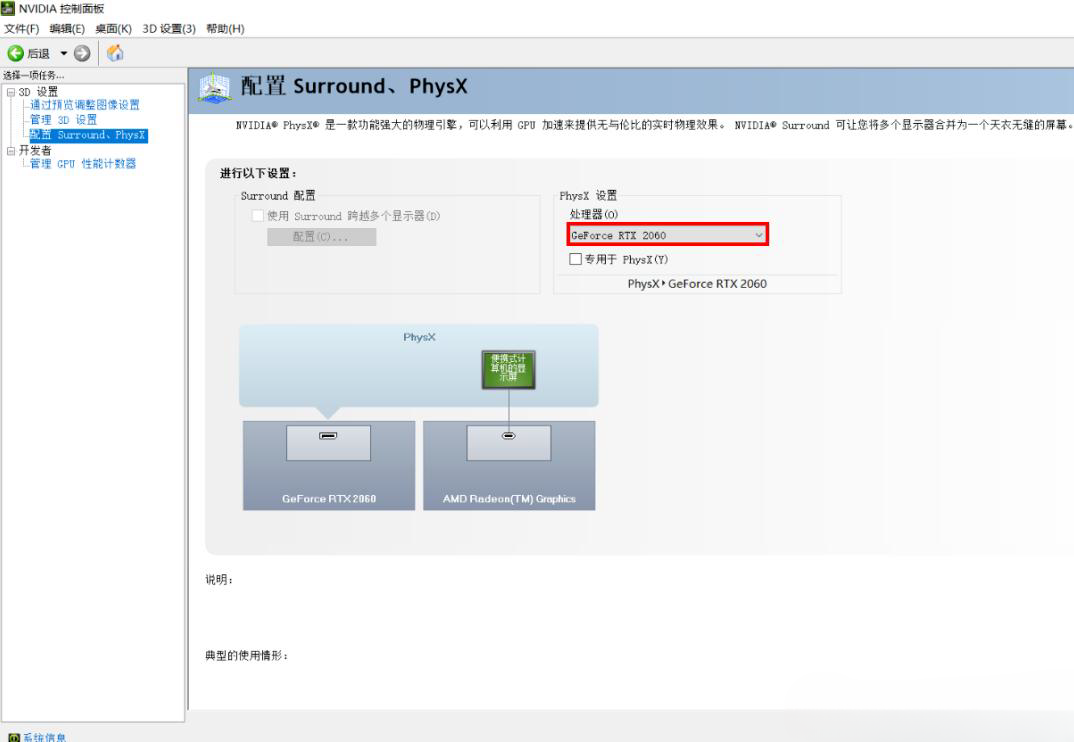
3. Ändern Sie dann einige Optionen in [3D-Einstellungen verwalten].
Der bevorzugte Grafikprozessor ist [Hochleistungs-NIVIDA-Prozessor]
Openle Gl-Rendering-GPU ist [NIVIDA-Grafikkarte].
Beispiel: GeFroce RTX 2060.
Wählen Sie [Ein] für dreifache Pufferung.
Wählen Sie [Ultra High] für den Modus mit geringer Latenz (falls verfügbar).
Wählen Sie den Energieverwaltungsmodus [Höchste Leistung zuerst].
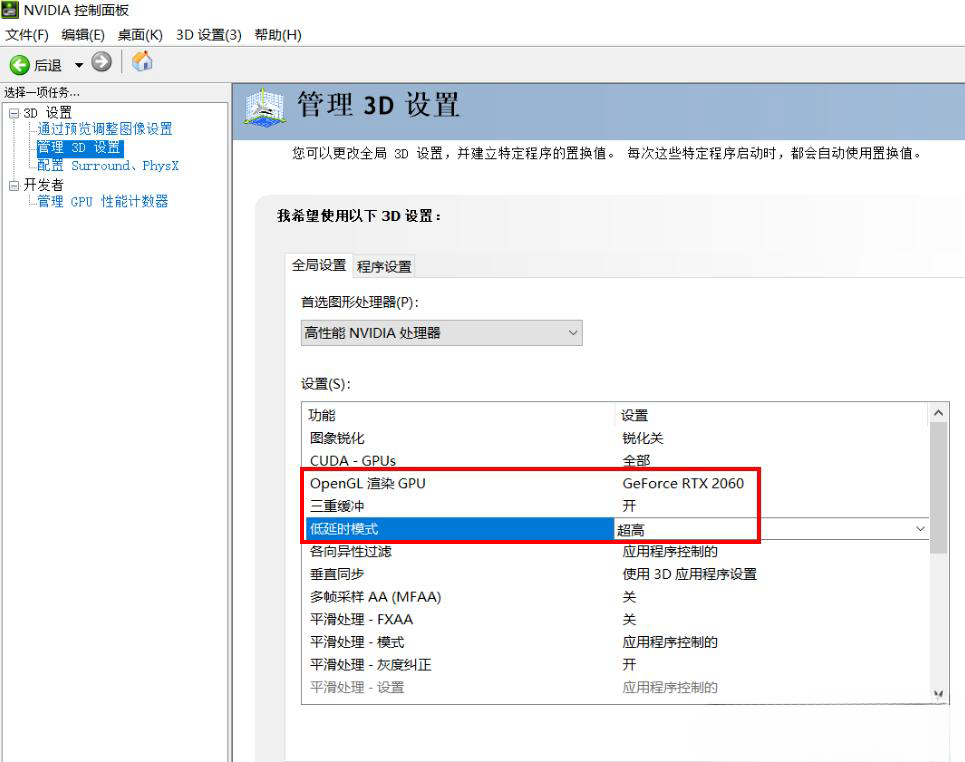
Erweiterte Kenntnisse: Aktivieren Sie den Hochleistungsmodus in Win11
1. Drücken Sie die Tastenkombination [Win + S], um die [Windows-Suche] zu öffnen, geben Sie im Suchfeld [Systemsteuerung] ein und klicken Sie dann auf Öffnen Sie die beste vom System bereitgestellte Übereinstimmung [Systemsteuerungsanwendung].
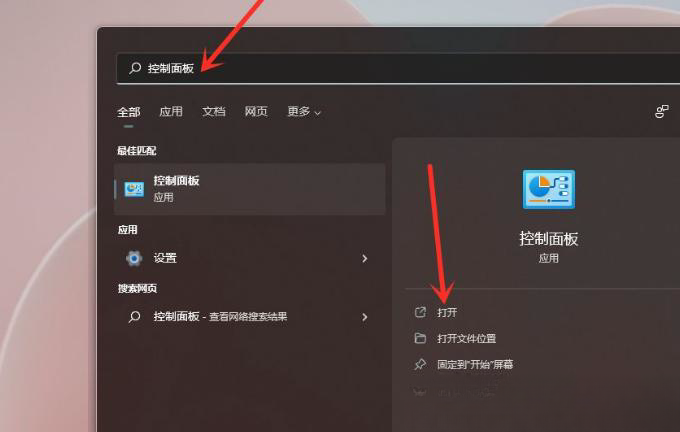
2. Suchen Sie im Fenster der Systemsteuerung nach [Hardware und Sound] und klicken Sie darauf.
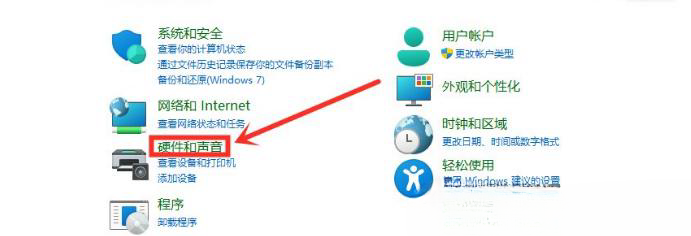
3. Klicken Sie unter Energieoptionen auf [Energieplan auswählen].
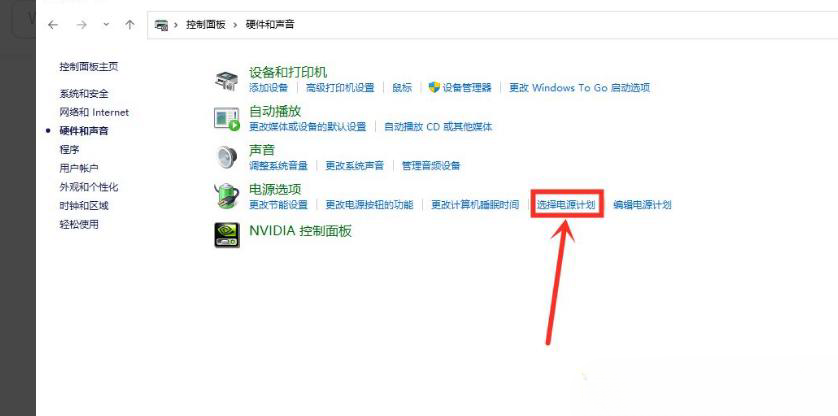
4. Überprüfen Sie den Energieplan, den Sie festlegen möchten, klicken Sie zum Beispiel auf, um [Zusätzlicher Plan] anzuzeigen, und wählen Sie dann Hohe Leistung aus.
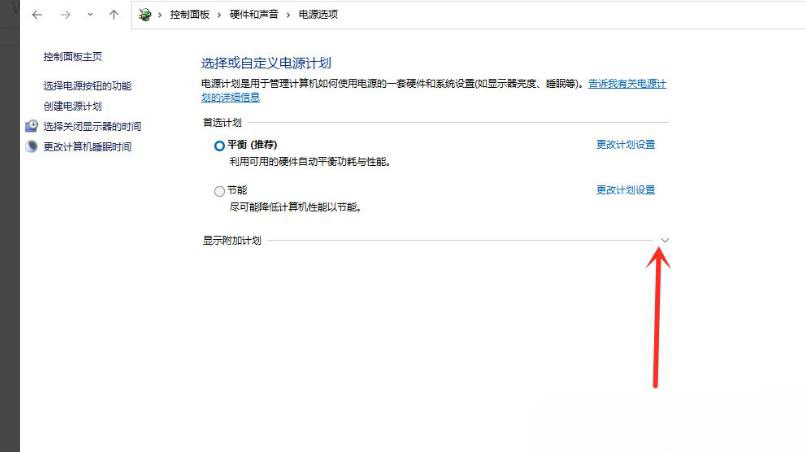
5. Schalten Sie den Energieplan auf [Hochleistungsmodus] und die Einstellung ist abgeschlossen.
6. Klicken Sie nach der Einrichtung unbedingt auf [Übernehmen].
Hinweis: Aufgrund unterschiedlicher Grafikkartenkonsolen kann es bei allen Grafikkarten zu unterschiedlichen Einstellungen kommen.
Zusätzlich zu den oben genannten allgemeinen Einstellungen können Sie auch [Anisotrope Passrate], [Vertikale Synchronisierung] und [Glättung] entsprechend Ihren eigenen Anforderungen festlegen. Diese drei Einstellungen haben auch Auswirkungen auf die Bildqualität und Leistung.
Kurz gesagt: Durch Ausschalten wird das Spiel flüssiger, durch Einschalten wird die Bildqualität klarer. Es wird empfohlen, dies anhand der Modellkonfiguration und der Betriebsbedingungen zu beurteilen.
Intel Core-Grafikeinstellungen
1. Öffnen Sie das [Startmenü] und suchen Sie nach [Intel Graphics Control Center].
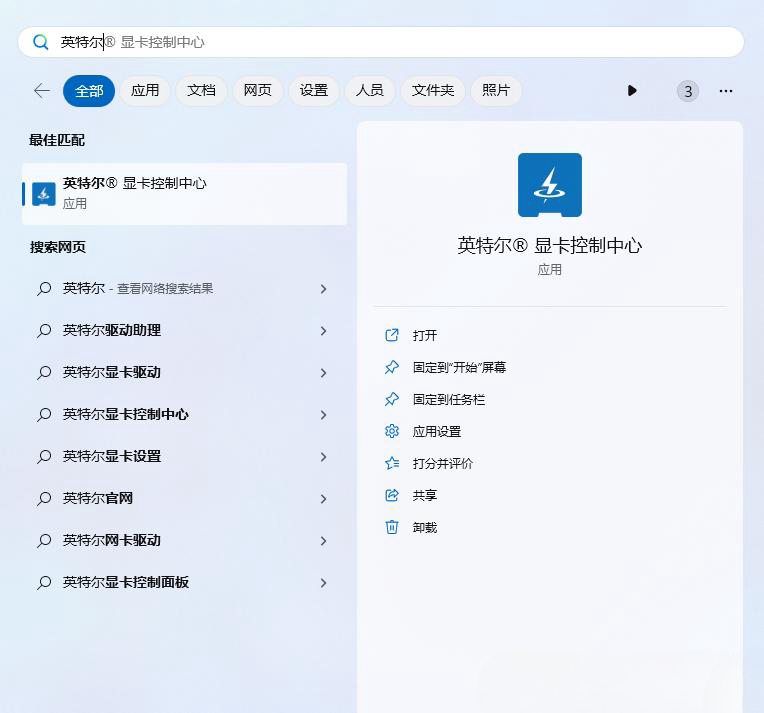
2. Deaktivieren Sie unter der Option [System – Energie] die Option [Energiesparen anzeigen].
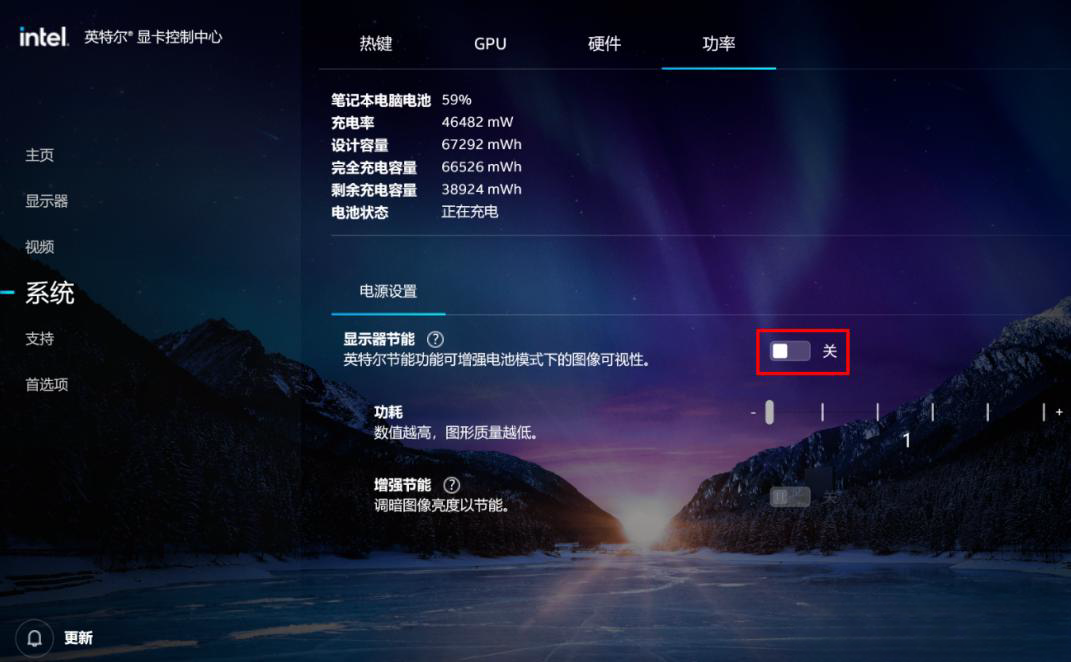
3. In der alten Version des Intel-Grafik-Kontrollfelds müssen Sie die Option [Energie] aufrufen und die Option „Energiespartechnologie anzeigen“ deaktivieren. Bei einigen Modellen kann auch auf „Höchste Leistung“ umgestellt werden.
Das obige ist der detaillierte Inhalt vonWas soll ich tun, wenn mein Laptop über eine ausreichende Konfiguration verfügt, die Framerate jedoch beim Spielen hängen bleibt?. Für weitere Informationen folgen Sie bitte anderen verwandten Artikeln auf der PHP chinesischen Website!

